Альтернативний метод відновлення файлів, видалені з корзини
Якщо Restoration не може впорається з цим завданням, то наступний інструмент, на який слід звернути увагу, — Recuva. Як і Resoration, Recuva — безкоштовна утиліта, що дозволяє відновлювати файли після того, як ви очистили корзину.
Додаткові функції:
- Різні методи сканування, пошук за типом документа.
- Функція «глибокого сканування», яка використовується, коли стандартні перевірки не спрацьовують.
Крок 1. Скачайте Recuva на диск, відмінний від того, на якому містилися загублені файли. Знову ж таки, важливо не використовувати один і той же диск.
Крок 2. Запустіть програмне забезпечення та виберіть тип відновлення файлу. Виберіть формат. Якщо ви не впевнені, тоді просто виберіть «Всі файли».
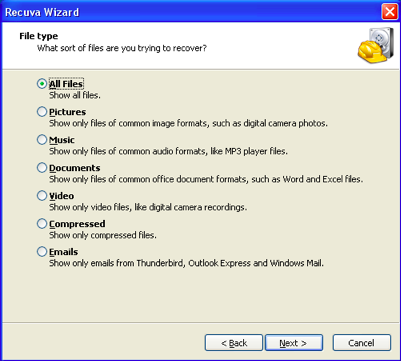
Запускаємо програмне забезпечення та вибираємо тип відновлення файлу
Крок 3. Налаштуйте параметри пошуку файлів. Виберіть «In the Recycle Bin».
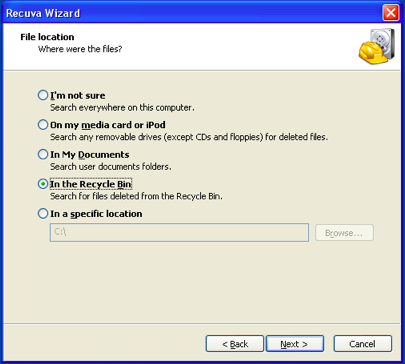
Вибираємо «In the Recycle Bin»
Крок 4. Запустіть сканування.
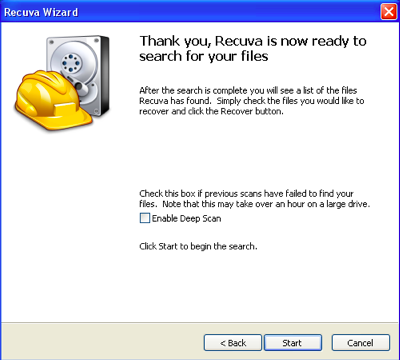
Запускаємо сканування
Тепер можна приступати до пошуку файлу. Натисніть на кнопку «Start». Також ви можете включити глибоке сканування, поставивши галочку у «Enable Deep Scan», якщо у Recuva виникли проблеми з пошуком файлу.
Крок 5. Виберіть файл, який ви хочете відновити.
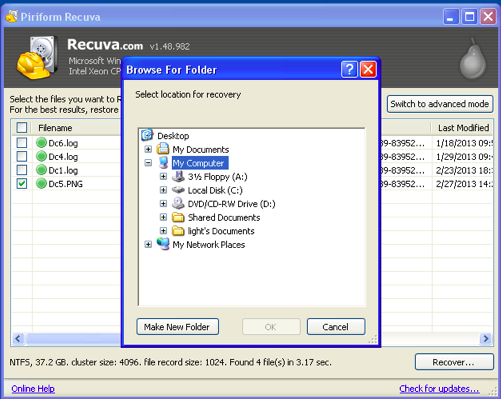
Вибираємо файл, який хочемо відновити
Після сканування ви можете вибрати необхідний вам файл. Натисніть на кнопку «Recover…». Виберіть місце, куди слід зберегти документ.
Коли ви видаляєте файл, Windows відзначає це місце знову доступним для запису. Тому завжди є можливість, що Windows вже перезаписала віддалений файл чимось іншим. Якщо це так, то Restoration або Recuva не зможуть відновити ваш файл, оскільки він буде пошкоджений самою системою. Таким чином, чим швидше ви візьметеся за відновлення, тим більше шансів на успіх.






